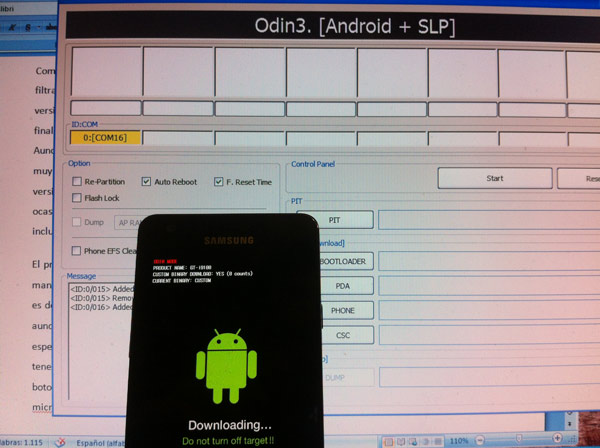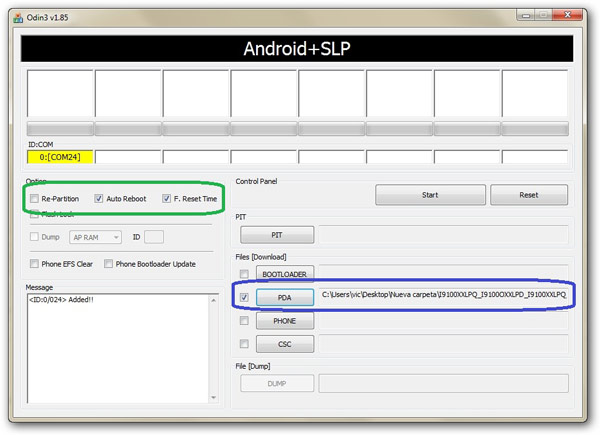Vrea actualizați-vă Samsung Galaxy S2 cu Android 4.0 fără a fi nevoie să aștepte săptămâni pentru a OTA este disponibil in Spania? Vă spunem noi cum instalați actualizarea oficial în trei pași simpli. Trebuie doar să ai la îndemână Alege și un program numit ODIN. Iată pașii pentru a forța actualizarea.
Ieri v-am spus că actualizarea de Înghețată de tip sandwich pentru Samsung Galaxy S2 ar urma să ajungă la sfârșitul lunii martie, pentru modele gratuite. Pentru versiunile comercializate de operatori, o dată anume nu este încă cunoscută. Cu toate acestea, există metode prin care se poate instala actualizarea oficială pe care marca l-a lansat în alte țări europene. În acest fel, cei care nu așteaptă canalul oficial au opțiunea de a forța actualizarea.
Recomandări
Nu avem nevoie de mai mult de cinci minute. Acesta este timpul necesar instalați Ice Cream Sandwich pe Samsung Galaxy S2 odată ce avem toate programele și actualizarea localizate pe hard disk-ul PC-ului nostru. Este important de reținut că până când apare un CF Root, instalarea actualizării oficiale elimină privilegiile superutilizatorului sau rădăcină. De asemenea, vă recomandăm să nu întrerupeți procesul de actualizare pentru a evita rele mai mari. În plus, este indicat să se realizeze o copie de rezervă, fie prin aplicatii specializate pe care le putem gasi in Google Play,, sau prin opțiunea de Alege. Odată realizată copia personală, este indicat să aplicați o resetare pentru a lăsa telefonul cu setările din fabrică.
Descărcări USB și depanare
După ce am făcut aceste recomandări, trecem direct la acțiune. Descărcăm ROM-ul oficial cu ICS de la Sam Firmware, pentru terminalul european (GT-i9100) (am optat pentru acest link alternativ la actualizarea poloneză întrucât la momentul accesării actualizării majoritatea serverelor erau saturate). Cu toate acestea, merită să vă asigurați că versiunea bandă de bază este I9100XXLPQ deoarece ulterior limba poate fi schimbată perfect. De asemenea, va trebui să instalăm Alege astfel încât Windows să încorporeze diferitele drivere necesare pentru identificarea corectă a telefonului. Descărcăm ODIN, instrumentul care ne va permite să instalăm actualizarea de pe PC. Este recomandabil să reporniți ulterior sistemul. De asemenea, ne asigurăm că telefonul are funcția de telefon activată. depanare USB din Setări, aplicații, dezvoltare.
ODIN schimb
Odată ce am verificat instalarea corectă a driverelor și recunoașterea telefonului de către computer, dezarhivăm fișierul cu extensia rar pe care l-am descărcat (actualizat) anterior într-un folder. Rulăm ODIN și conectăm smartphone-ul cu cablul de date la computer în modul Download, care se realizează prin apăsarea simultană a butoanelor de pornire, acasă și de reducere a volumului. Este important să ne asigurăm că opțiunea Re-partiția este dezactivată. Prin contrast, Auto Reboot și F.Reset Time trebuie să fie activate, așa cum se vede în captură. În acel moment, caseta ID: COM va deveni galbenă. Acum trebuie doar să selectăm cu butonul PDA fișierul tar.md5 din folderul în care dezarhivăm fișierul de actualizare și apăsăm butonul Start. În puțin peste trei minute, telefonul va reporni și rula Android 4.0 Ice Cream Sandwich.